셔터스톡 3월 할인코드
이미지, 동영상, 음악 플랫폼 셔터스톡의
3월 부터 4월까지 사용가능한
할인코드와 셔터스톡만의 에디터 사용방법,
그리고 매주 무료이미지 받는 방법을 소개해드릴게요.
먼저 셔터스톡 shutterstock 할인코드에요.
스톡 이미지 - 크리에이티브 프로젝트를 위한 사진, 벡터 및 일러스트 | Shutterstock
Shutterstock에서 사진, 벡터, 일러스트를 비롯한 최고의 로열티 프리 이미지를 다운로드하세요. 복잡하지 않은 요금제와 간편한 라이선스를 이용해 보세요.
www.shutterstock.com
- 할인코드: LP10
- 셔터스톡 이미지 및 동영상 전 제품 (연간 구독권 포함)
할인율: 10%
셔터스톡 에디터의 간단한 사용방법을
알아볼게요.
위의 링크로 들어가시고 화면 하단에 보시면
Shutterstock Editor이 보이실거에요.
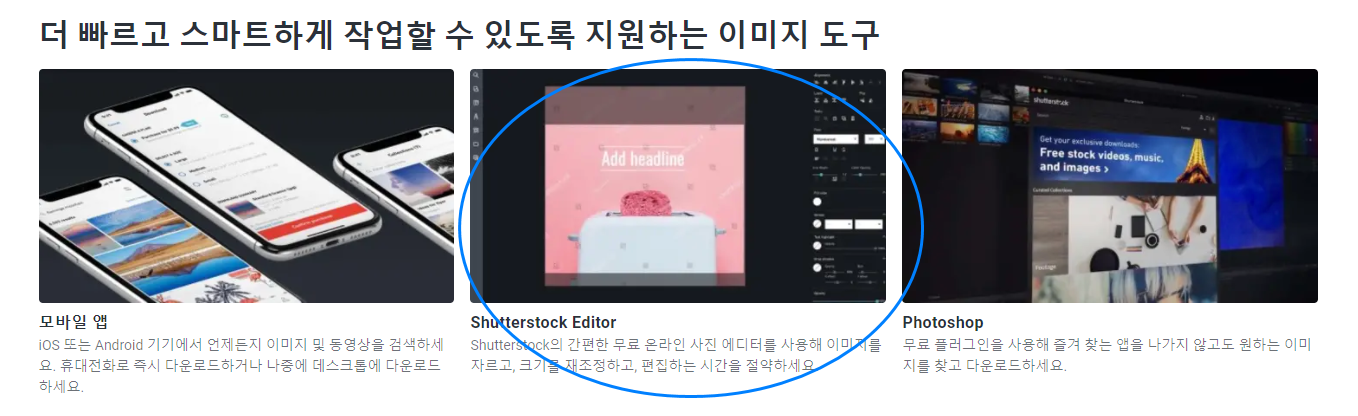
찾았다면 클릭!!

그럼 시작하기라는 버튼이 보이는데 역시 클릭!
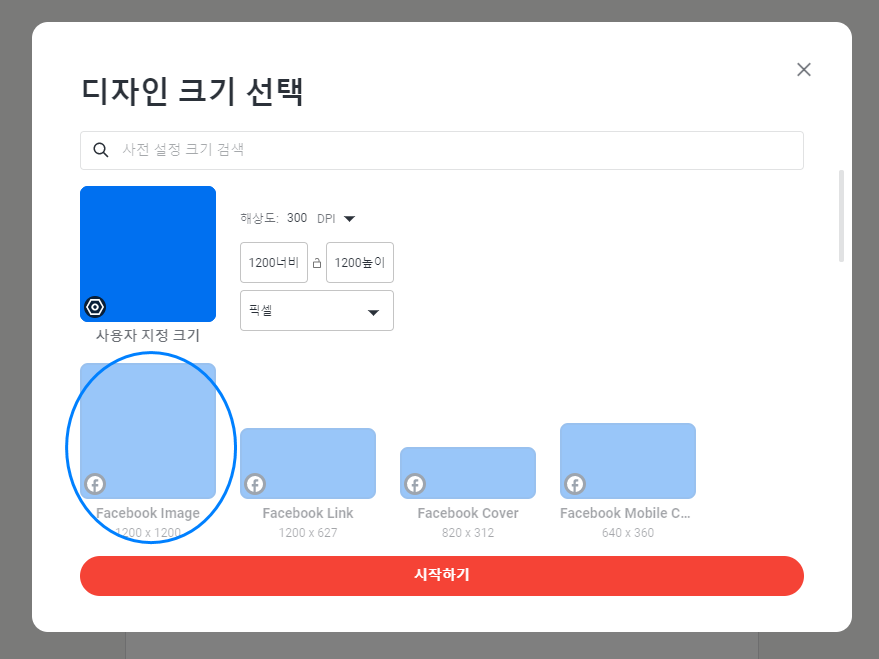
디자인 크기를 먼저 정할 수가 있어요.
저는 페이스북 이미지 크기에 맞는
1200X1200으로 선택을 해봤어요.
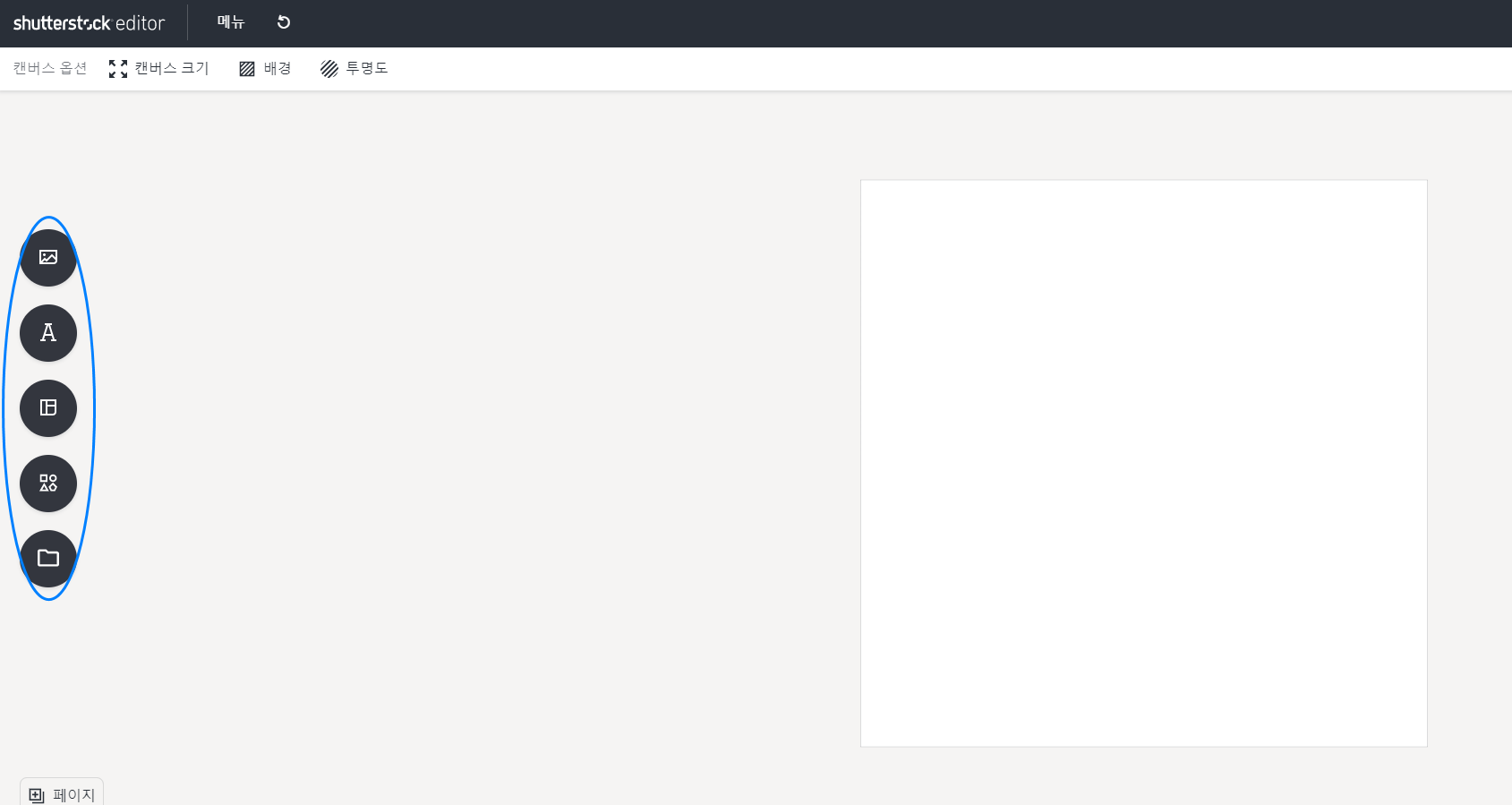
참고로 제 모니터가 옆으로 길쭉한 모델이라 대칭이 않맞게
나왔지만,
FHD 모니터를 사용하신다면
정중앙에 나오실거에요.
그럼 왼쪽의 아이콘들 중에서 첫번째 아이콘을
클릭하면 셔터스톡의 이미지를 검색할 수가 있어요.
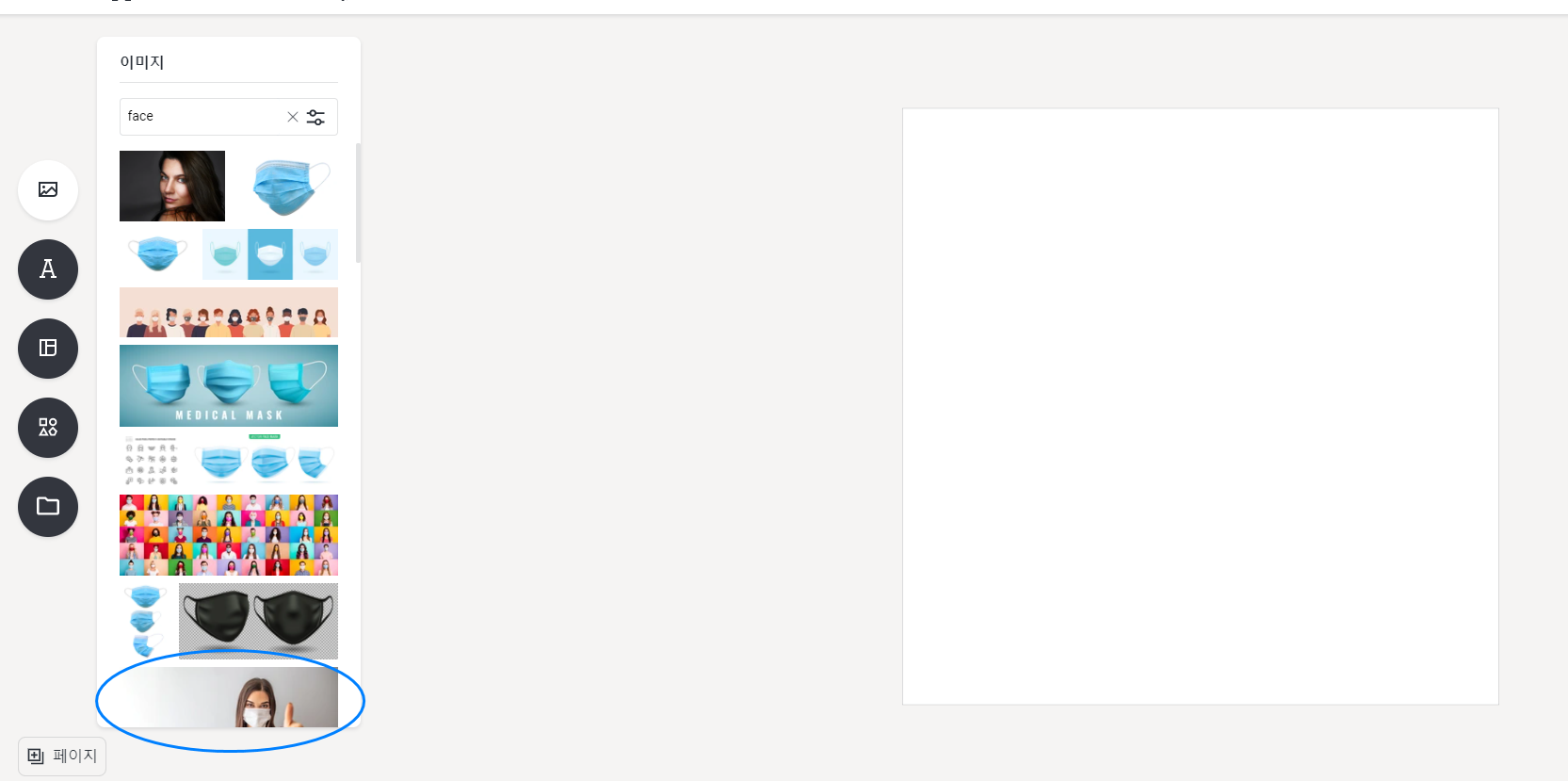
전 face라는 키워드로 검색을 했는데,
코로나 때문인지, 마스크가 많이 나오더라구요.
저는 모델이 마스크를 찾용한 그림을 클릭했어요.
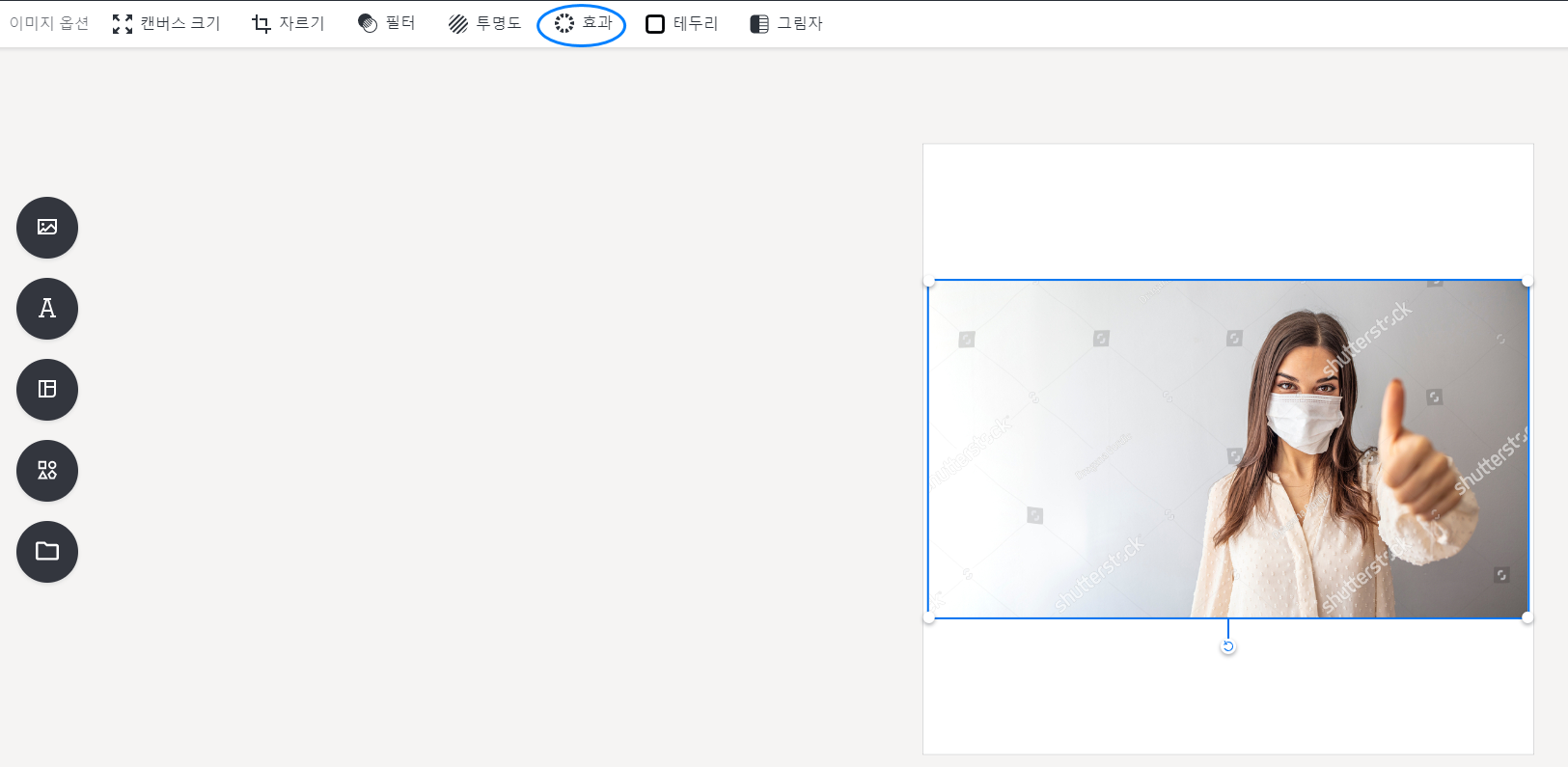
그럼 상단메뉴에 효과라고 있는데,
이미지에 다양한 효과를 줄수가 있어요.
배경제거하기는 해당이미지를
구매했을 경우에만 사용이 가능해요.
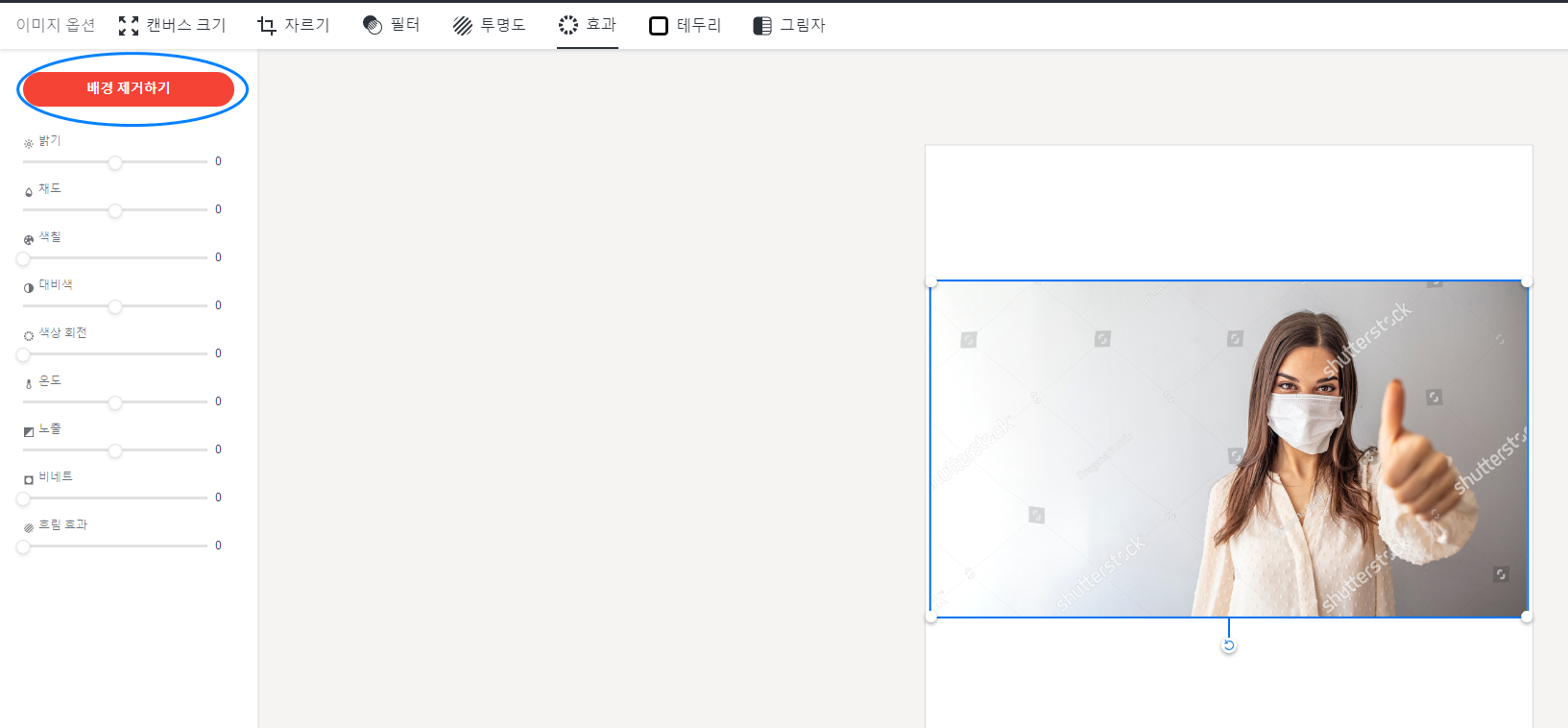
만약 라이선스가 없는데 배경을 제거하려고 하면
오른쪽 화면에서 알려주더라구요.

이번에는 텍스트를 클릭해봤어요.
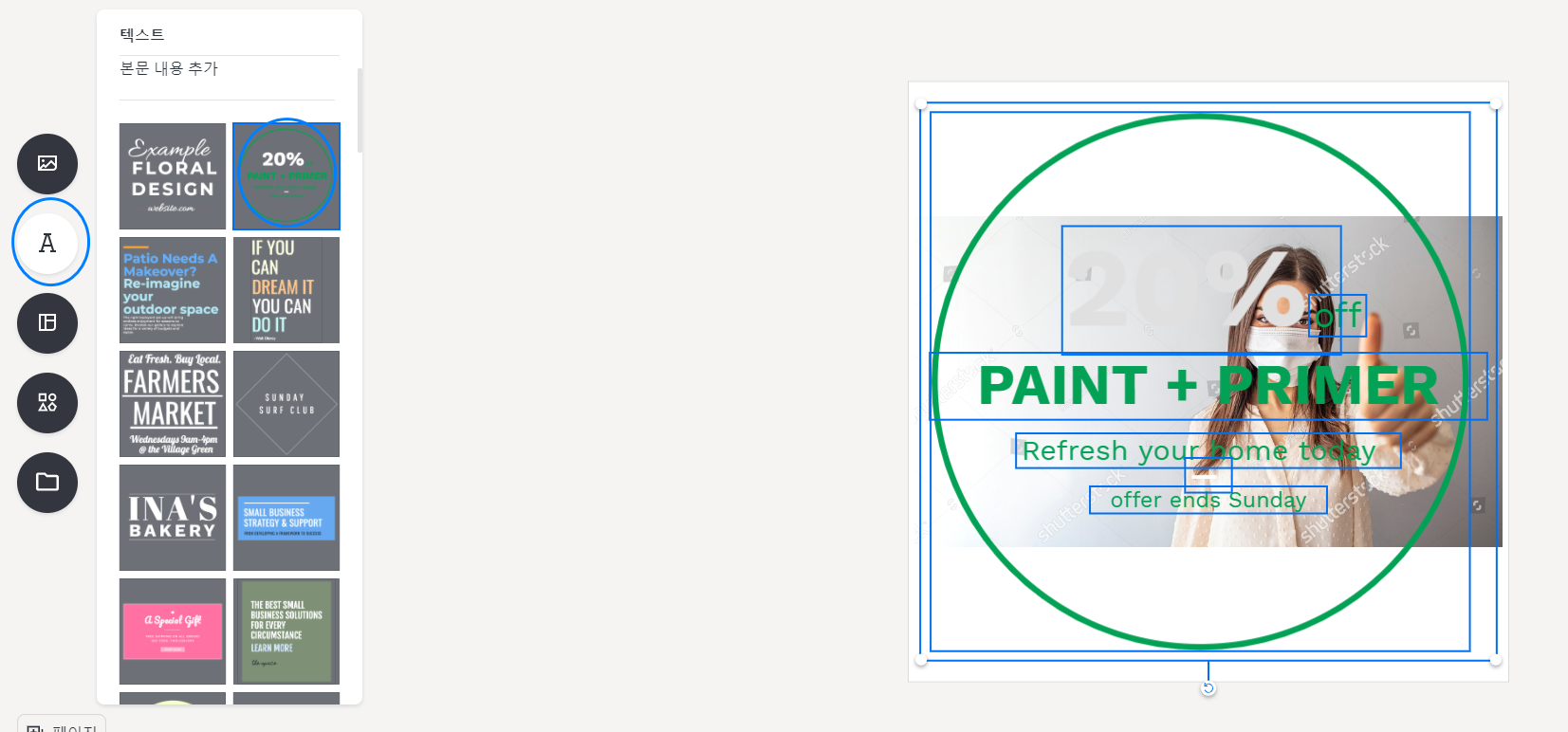
다양한 형태의 텍스트 디자인들이 있어요.
꼭 타이포그래픽 같은 느낌의 디자인들이더라구요.
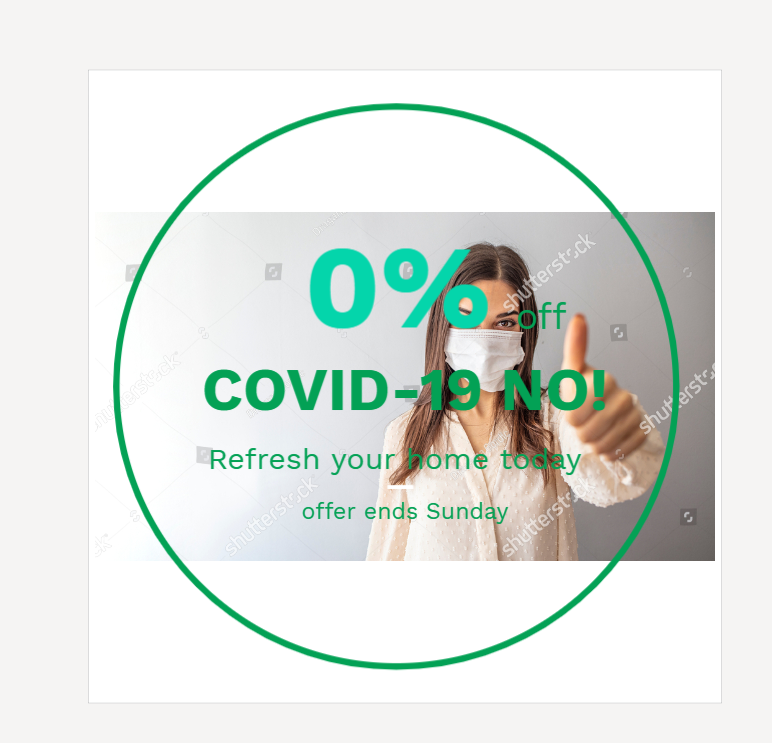
하나를 클릭해서 간단하게 수정을 해봤어요.
사용방법이 너무 쉽다 보니
매뉴얼도 않보고 이것 저것 클릭했더니
자연스럽게 사용방법을 알게 되더라구요.
마지막으로 매주 무료이미지를 받는 방법이에요.

포스팅 상단의 링크를 클릭하고
화면을 아래로 내리시면 위와 같은 사진을 보실수가 있어요.
이메일 입력하고 계정을 만들면
매주 이미지를 받을 수가 있어요.
그럼 이상으로 무료 에디터 사용방법, 셔터스톡 3월 할인코드 , 무료 이미지 받기 4월 까지 할인 shutterstock
포스팅을 마치겠습니다.
무료 에디터 사용방법, 셔터스톡 3월 할인코드 , 무료 이미지 받기 4월 까지 할인 shutterstock 포스팅은
제휴마케팅이 포함되어 있습니다.
#셔터스톡할인코드, #셔터스톡할인코드3월, #셔터스톡3월할인코드, #셔터스톡할인쿠폰, #셔터스톡할인쿠폰3월, #셔터스톡3월할인쿠폰, #셔터스톡무료에디터, #셔터스톡쿠폰3월, #셔터스톡3월쿠폰, #셔터스톡할인, #셔터스톡쿠폰코드, #shutterstock쿠폰, #shutterstock할인, #shutterstock할인코드3월, #shutterstock3월할인코드, #shutterstock3월할인쿠폰, #shutterstock할인쿠폰3월, #셔터스톡무료체험, #셔터스톡이미지구매, #셔터스톡이미지구입, #shutterstock저작권, #shutterstock쿠폰코드, #shutterstock동영상구독, #shutterstock무료, #셔터스톡무료다운, #셔터스톡무료다운로드, #셔터스톡무료이미지, #셔터스톡무료이미지결제, #셔터스톡사진, #셔터스톡에디터
'IT' 카테고리의 다른 글
| 저렴한 노트북 추천 - 할인 행사 포함 (0) | 2021.03.04 |
|---|---|
| 닌텐도 스위치 인기 상품 (0) | 2021.03.02 |
| 최대 20% 노트북 행사 신학기 할인 페스티벌 레노버 할인코드 2월 ~ 3월 LENOVO (0) | 2021.02.15 |
| 알리익스프레스 슈퍼브랜드 위크 프로모션코드 쿠폰 2월 (0) | 2021.02.03 |
| 알리익스프레스 스마트폰 할인 프로모션코드 원플러스 2월 26일까지 (0) | 2021.02.02 |
